Thay vì cài đặt Windows 11, nhiều người dùng máy tính hiện nay lại chọn việc Ghost Win 11 để thay thế bởi nó mang trong mình những ưu điểm nổi trội như: giúp tiết kiệm thời gian, không cần cài đặt phần mềm hay drive và hoạt động cực kỳ mượt do đã được tối ưu hóa.
1. Ưu điểm vượt trội khi Ghost Win 11 64 bit
Những ưu điểm nổi bật, đáng chú ý của Ghost Win 11 64 bit
- Đơn giản, nhanh gọn, hiệu quả và tiết kiệm thời gian hơn so với việc cài lại Win 11.
- Bạn có thể tiến hành Ghost Win 11 trực tiếp trên máy bằng USB hay phần mềm thay vì phải sử dụng đĩa.
- Các phần mềm Office, Chrome,… được tích hợp sẵn.
- Phù hợp với đa phần người sử dụng.
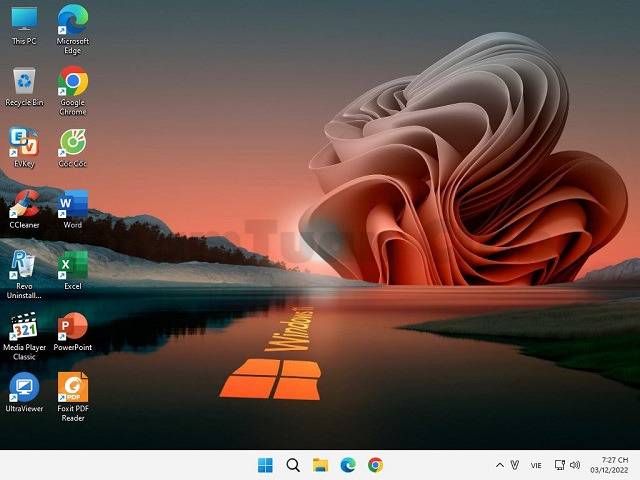
2. Các cách tiến hành Ghost Win 11 có hướng dẫn đầy đủ chi tiết
2.1 Sử dụng phần mềm Onekey Ghost để Ghost Windows 11 64 bit
Để tiến hành Ghost Win 11 thành công bạn cần tải về và cài đặt phần mềm OneKey Ghost và file Ghost Win 11. Bạn hãy tiến hành tìm cho mình nguồn uy tín để 2 thứ trên bằng cách chủ động tìm kiếm trên Google.
Bước 1: Tải về và cài đặt phần mềm OneKey Win 11:
Sau đó bạn tìm vị trí file chứa phần mềm OneKey Ghost, nhấn chuột phải vào file OneKey và chọn Run As Administrator.
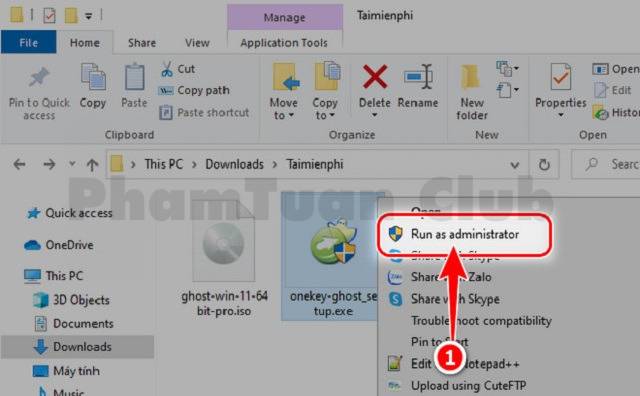
Bước 2: Giao diện OneKey Ghost xuất hiện như hình minh họa, tiếp đó bạn nhấn vào Restore. Tại mục Ghost Image file bạn chọn Open.
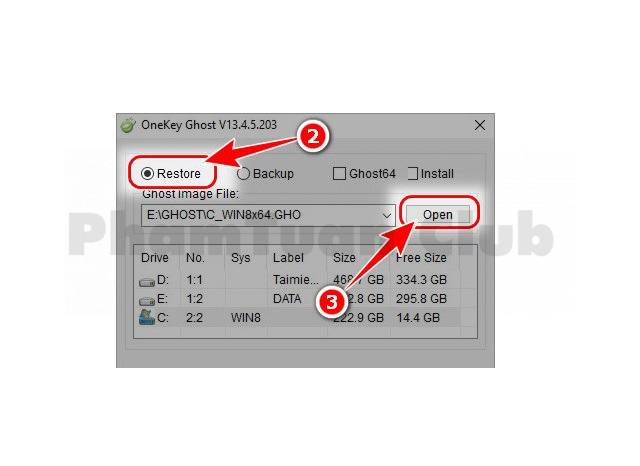
Mở file Ghost Win 11 đã tải về máy tính rồi nhấn chọn file Ghost Windows 11 sau đó chọn Open.
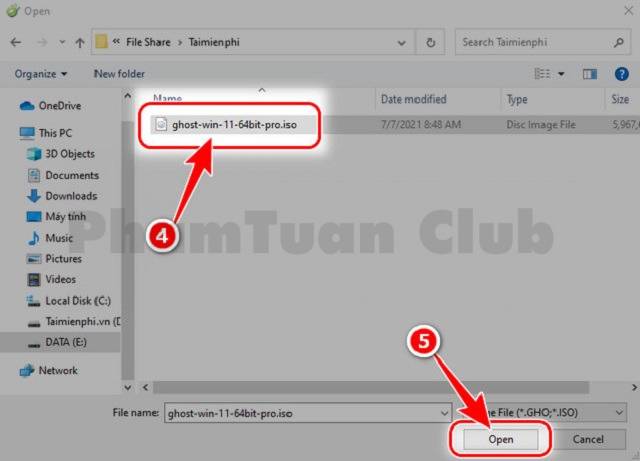
Bước 3: Kéo xuống phần bảng hiển thị để thấy được những thông tin của các các ổ cứng C,D,E. Bạn hãy chọn ổ C để bung file Ghost Win 11, chọn liên tiếp 2 lần Yes sau đó chờ cho hệ thống tự động làm nhiệm vụ của mình. Sau khi thành công, bạn sẽ được chuyển hướng tới giao diện chính của Windows 11.
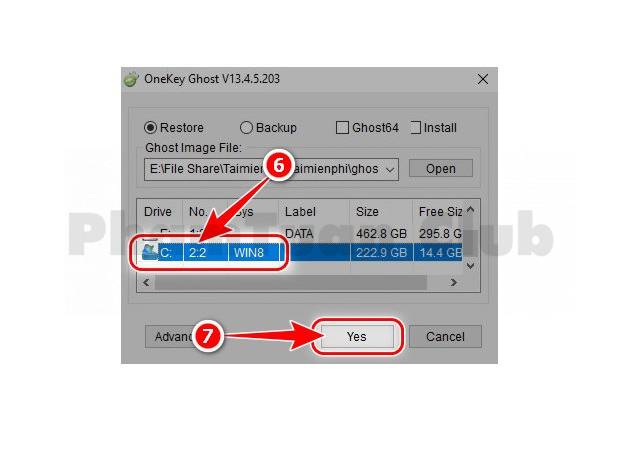
Xem thêm: Cách Tải Bản Ghost Win 7 32|64bit Miễn Phí 2023
2.2 Sử dụng USB Ghost Windows 11 64 bit
Bước 1: Tạo USB Boot, khởi động lại máy tính sau đó chọn phím tắt để truy cập vào Boot Menu. Tại giao diện như hình minh họa, chọn USB.
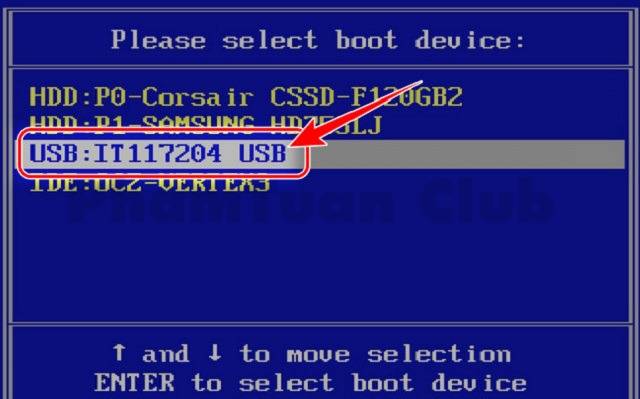
Bước 2: Tại giao diện Boot Menu như hình minh họa, chọn lần lượt Backup or Restore > Norton Ghost.
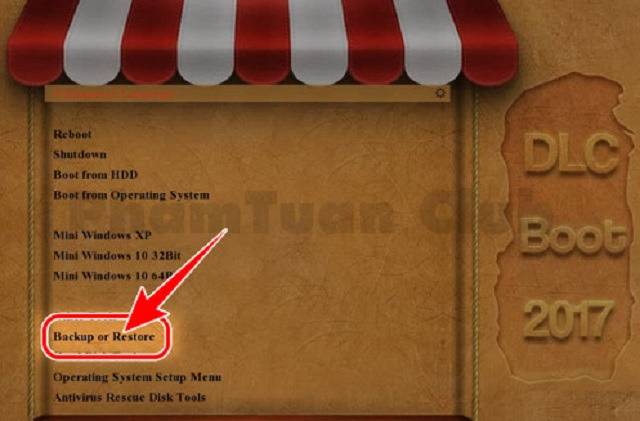
Giao diện Norton Ghost sẽ xuất hiện, hãy chọn lần lượt Local > Partition > From image. Sau đó hãy tìm file Ghost Win 11 đã tải về máy tính trước đó và nhấn Open.
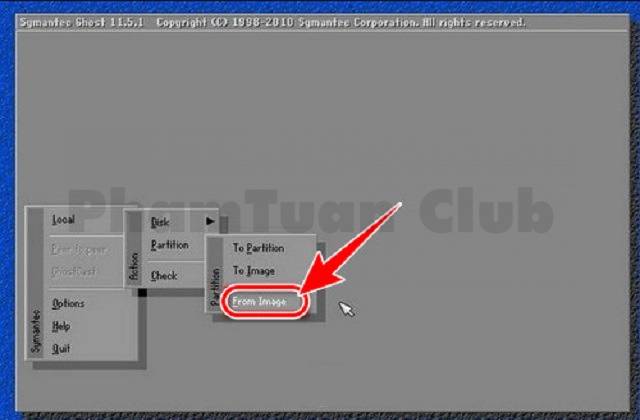
Bước 3: Sau khi chọn ổ cứng hãy nhấn OK, tiếp tục chọn phân vùng ổ cứng và nhấn OK một lần nữa rồi chọn Yes ở thông báo tiếp theo. Lúc này bạn cần chờ 5-10 phút để thấy được giao diện Windows 11 được Ghost thành công.
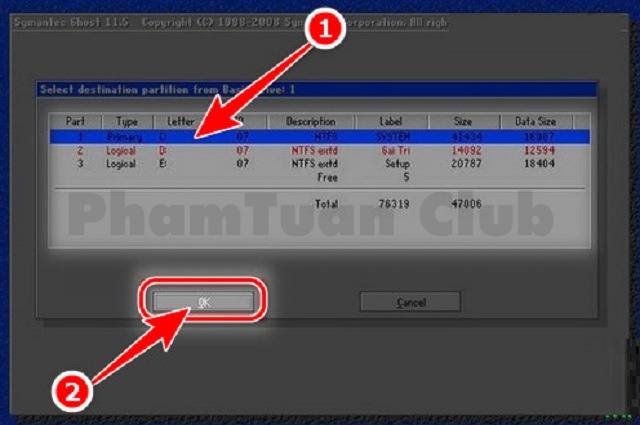
3. Kết luận
Bài viết đã chia sẻ 2 cách Ghost Windows 11 cực kỳ đầy đủ và chi tiết. Hy vọng rằng những thông tin trên sẽ giúp các bạn tiến hành Ghost Win 11 thành công trên máy tính của mình. Phạm Tuấn còn rất nhiều mẹo hay về công nghệ, hãy theo dõi mình nhé!

PHẠM TUẤN
Cung cấp dịch vụ mạng xã hội online
Chia sẻ kiến thức, sử dụng các phần mềm về máy tính

